Overvågning af workflows i Shopify Flow
Når et workflow kører, kan du overvåge dets effektivitet og adfærd.
På denne side
Overvågning af et workflow
Du kan overvåge de fleste workflows fra Shopify Flow-appen i din Shopify-administrator. Hvis du vil overvåge et workflow, der indeholder en markedsføringsaktivitet, skal du i stedet følge trinnene til at overvåge et automatiseret markedsføringsworkflow.
Se alle workflowkørsler
- Gå til Apps > Flow i Shopify-administratoren.
- Klik på Nylige kørsler.
- Gennemgå den angivne kørsler, og klik på en kørsel for at se detaljerne.
Se workflowkørsler for et specifikt workflow
- Gå til Apps > Shopify Flow i din Shopify-administrator.
- Åbn workflowet.
- Gennemgå den angivne kørsler, og klik på en kørsel for at se detaljerne.
Sådan overvåger du et automatiseret markedsføringsworkflow
- Gå til Markedsføring > Markedsføring i Shopify-administratoren.
- Klik på den markedsføringsautomatisering, du vil overvåge, for at se kørselshistorikken.
Status for workflow
Workflows kan have følgende statusser:
| Status | Beskrivelse |
|---|---|
| Igangværende | Workflowet kører i øjeblikket. |
| Venter | Workflowet har nået et ventetrin og sættes på pause under dette trin. |
| Gennemført med handlinger | Workflowet blev gennemført og udførte handlinger. |
| Gennemført med ingen handlinger | Workflowet blev kørt, men udførte ingen handlinger. |
| Indeholder fejl | Workflowet blev ikke kørt og indeholder fejl. |
Sådan finder du en workflowkørsel
Du kan søge efter workflowkørsler i Flow via af flere metoder.
Find i Shopify-administrator
For ressourcer, der har menuen Flere handlinger, kan du starte en søgning i et workflow ved at vælge muligheden Søg i Flow-kørsler. Denne mulighed er tilgængelig for følgende ressourcer:
- Ordrer
- Ordrekladder
- Kunder
- Produkter
- Varianter
- Kollektioner
Følg disse trin for at bruge denne mulighed:
- Åbn den ressource, du vil søge efter (eksempelvis en ordre) i Shopify-administratoren
- Klik på Flere handlinger.
- Klik på Søg i Flow-kørsler.
Find efter udløserparametre
Du kan søge efter workflowkørsler ved at angive id’et på den ressource, der udøste workflowet. Hvis du f.eks. leder efter et workflow, der blev udløst af en ordre, skal du angive ordre-id’et. Bemærk: Du kan finde id’et for ordrer, produkter og andre ressourcer i webadressen, hvis du ser denne ressource i administratoren. Hvis din webadresse f.eks. er https://admin.shopify.com/store/you-store-name/orders/9790885625878, er ordre-id’et 9790885625878.
Find efter tidspunkt
Overvejelser i forbindelse med at finde en workflowkørsel:
- Hvis tidszonen på din enhed er en anden end din butiks tidszone, vil dato og tidspunkt for kørsel af et workflow muligvis være unøjagtig. Medregn denne forskel i det tidsfilter, du bruger.
- I butikker med stor volumen skal du muligvis bruge et snævert tidsinterval og andre filtre for at gøre det nemmere at finde en specifik workflowkørsel.
- Workflowkørsler gemmes kun i syv dage, efter kørslen er fuldført.
- Der kan være en forsinkelse mellem, hvornår et workflow kører, og hvornår dets resultater vises på siden Nylige kørsler. Hvis resultaterne for et nyligt workflow ikke er tilgængelige endnu, skal du vente et par minutter og prøve igen.
Brug tidsfilteret til at finde en workflowkørsel .
Trin:
- På siden Nylige kørsler klikker du på tidsfilteret i værktøjslinjen til søgning.
- I feltet Fra indtaster du en dato og et tidspunkt, der svarer til det tidspunkt, hvor hændelsen skulle være forekommet. For udløseren Ordre oprettet skal du for eksempel bruge det tidspunkt, hvor ordren blev oprettet. Sørg for, at du angiver den korrekte AM/PM-tidsangivelse.
- I feltet Til indtaster du en dato og et tidspunkt, der ligger 10 minutter efter dato og tidspunkt for Fra.
- Gennemgå søgeresultaterne. Workflows kører typisk på præcis samme tidspunkt som en udløsende hændelse eller kort tid efter. Klik på et resultat, der matcher tidspunktet, og bekræft, at den viste ressource matcher den ressource, du leder efter, f.eks. ordren.
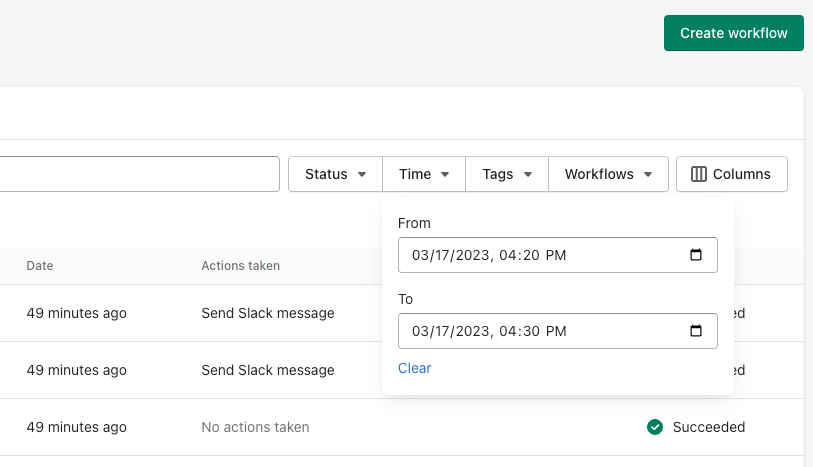
Visning af detaljer for en workflowkørsel
Klik på navnet på workflowet for at få adgang til detaljerede oplysninger om et individuelt workflow.
Afsnittet Status angiver, om workflowet er fuldført.
Afsnittet Handlinger angiver, hvor mange handlinger i workflowet der blev kørt. Klik på X handlinger blev gennemført for at se hele listen over handlinger, og om de er blevet udført.
Afsnittet med Detaljer viser en forhåndsvisning af workflowet.
- Et blågrønt symbol repræsenterer betingelser, der blev opfyldt, og handlinger, der blev foretaget.
- Et blåt symbol repræsenterer et workflow, der er blevet sat på pause af handlingen Vent.
- Der vises et drejende ikon ud for et trin, der kører i øjeblikket.
- Der vises en badge ud for et trin, hvis der opstår en fejl.
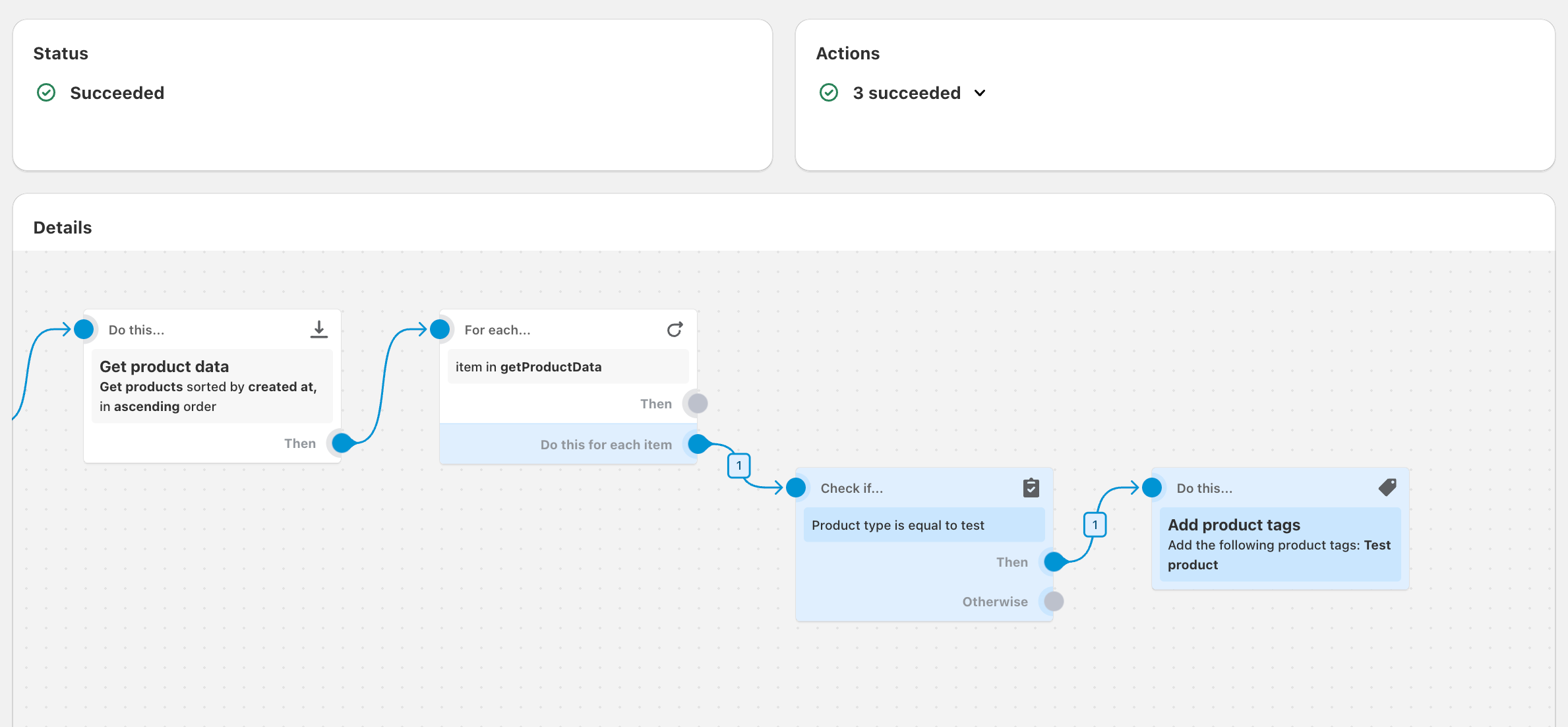
I dette eksempel gennemgår workflowet de produkter, der er blevet opdateret for nylig, kontrollerer, om produkttypen er test, og føjer et tag til disse produkter.
Efter forhåndsvisningen af workflowet kan du se et resultatafsnit, der indeholder yderligere oplysninger.
- Afsnittet Startede da ... angiver den udløser, der startede workflowet.
- Afsnittet Kontrollerede, om ... angiver de betingelser, der er kontrolleret, og om betingelserne er opfyldt.
- Afsnittet For hvert ... angiver antallet af varer på den valgte liste, og om der opstod fejl, da trinnet kørte.
- Afsnittet Gjorde dette ... angiver de handlinger, workflowet har foretaget.
- Afsnittet Resultater viser følgende oplysninger sammen med dato og klokkeslæt:
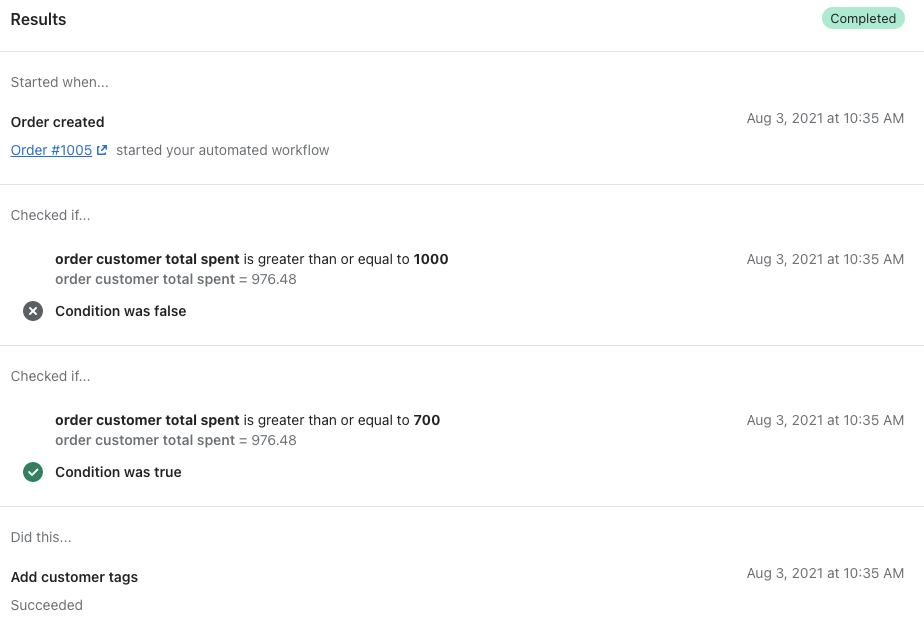
Overvågning af workflows, der bruger For hver-handlingen
Workflows, der indeholder handlingen For hver gentager handlinger flere gange. På grund af dette gælder følgende for siden Nylige kørsler for workflows, der indeholder en For hver-handling:
- Afsnittene Status og Handling gælder for alle de handlinger, der foretages af handlingen For hver.Hvis der opstår fejl, vises antallet af fejl.
- Afsnittet Detaljer, herunder forhåndsvisningen af workflowet, gælder kun for den sidste handling, der blev foretaget af handlingen For hver.
Sådan udfører du fejlfinding af workflowkørsler
I nogle tilfælde kan en workflowkørsel opleve en fejl eller ikke køre som forventet. Dette sker normalt, når der er konfigurationsproblemer med workflowet. Få mere at vide om fejlfinding af Flow-fejl og om at forsøge workflowkørsler igen for at rette resultaterne for tidligere kørsler med tilbagevirkende kraft.